3 способа создания ярлыка веб-сайта на рабочем столе для Chrome
Ярлыки – это простой способ быстро открывать часто используемые приложения в любой операционной системе. Однако для большей части нашей работы и даже развлечений требуется браузер; который для большинства людей – это Google Chrome. Например, я открываю WordPress первым делом утром, чтобы начать работу, открываю Netflix каждый раз, когда мне нужен перерыв, и так далее. Чтобы сэкономить время, рекомендуется создавать ярлыки веб-сайтов, к которым можно получить доступ прямо с рабочего стола. Вот несколько способов создать ярлык веб-сайта для Chrome на рабочем столе.
Как создать ярлык веб-сайта на рабочем столе для Chrome
1. Собственный метод
Google Chrome обладает широкими возможностями настройки и предлагает собственный способ создания ярлыков на рабочем столе для веб-сайтов за несколько шагов. Для начала откройте браузер Chrome и перейдите на веб-сайт, для которого вы хотите создать ярлык. Я открыл Techwiser.com в новой вкладке. Открыв веб-сайт, щелкните три вертикальные точки в правом верхнем углу браузера.
 На втором этапе во всплывающем меню выберите «Дополнительные инструменты» и нажмите «Создать ярлык». Это можно сделать, чтобы создать ярлык для любого веб-сайта.
На втором этапе во всплывающем меню выберите «Дополнительные инструменты» и нажмите «Создать ярлык». Это можно сделать, чтобы создать ярлык для любого веб-сайта.
Программы для Windows, мобильные приложения, игры - ВСЁ БЕСПЛАТНО, в нашем закрытом телеграмм канале - Подписывайтесь:)
 Наконец, нажмите «Создать» во всплывающем окне, и вы успешно создали ярлык веб-сайта на рабочем столе. Существует возможность переименовать ярлык, а также разрешить открытие ярлыка веб-сайта в новой вкладке при каждом нажатии на него.
Наконец, нажмите «Создать» во всплывающем окне, и вы успешно создали ярлык веб-сайта на рабочем столе. Существует возможность переименовать ярлык, а также разрешить открытие ярлыка веб-сайта в новой вкладке при каждом нажатии на него.

2. Сохранить как ярлык (расширение Chrome)
Хотя собственный метод прост, расширение Chrome дает вам некоторые дополнительные функции. Например, вы можете загрузить более одной вкладки в виде ярлыков в zip-файле или загрузить веб-страницы в нескольких форматах. Для начала скачайте и установите Сохранить как ярлык для расширения Chrome. Просто выберите «Добавить в Chrome», чтобы добавить расширение в свой браузер.
Обратите внимание, что расширение будет работать во всех браузерах на основе Chromium, таких как Edge и Brave.
 После успешной установки он появится на вкладке расширений в правом верхнем углу браузера. Щелкните значок и нажмите «Сохранить текущую», чтобы сохранить текущую веб-страницу как ярлык на рабочем столе. Это загрузит страницу в папку загрузок по умолчанию.
После успешной установки он появится на вкладке расширений в правом верхнем углу браузера. Щелкните значок и нажмите «Сохранить текущую», чтобы сохранить текущую веб-страницу как ярлык на рабочем столе. Это загрузит страницу в папку загрузок по умолчанию.
 Чтобы изменить место загрузки на рабочий стол, щелкните параметры (как показано выше) и выберите ссылку настроек под настройкой папки загрузки. Однако, поскольку расширение, по сути, загружает веб-страницу, оно изменит расположение всех наших загрузок. Итак, лучший способ – включить опцию «Спрашивать, где сохранить» перед загрузкой.
Чтобы изменить место загрузки на рабочий стол, щелкните параметры (как показано выше) и выберите ссылку настроек под настройкой папки загрузки. Однако, поскольку расширение, по сути, загружает веб-страницу, оно изменит расположение всех наших загрузок. Итак, лучший способ – включить опцию «Спрашивать, где сохранить» перед загрузкой.
Получать Сохранить как ярлык

3. Прогрессивные веб-приложения (PWA)
Проще говоря, PWA или прогрессивные веб-приложения – это современная смесь веб-сайта и мобильного приложения. Таким образом, вы получаете опыт работы с приложением без фактической установки программного обеспечения. Самое приятное то, что все существующие расширения Chrome остаются, и приложение всегда открывается в новой вкладке. Их также быстрее загружать, поскольку они предварительно кэшируют ресурсы.
Вы можете легко определить, является ли веб-страница PWA, посмотрев на знак + справа от URL-адреса. Если веб-сайт, на котором вы хотите создать ярлык, поддерживает его, щелкните значок +, чтобы открыть параметр установки.
 В новом всплывающем окне выберите «Установить», чтобы начать установку.
В новом всплывающем окне выберите «Установить», чтобы начать установку.
 Как только установка будет завершена, вы увидите ярлык на рабочем столе, который соответствует ярлыку веб-сайта, который мы пытаемся создать. Каждый раз, когда вы открываете этот ярлык, он открывается в новой вкладке, как отдельное приложение.
Как только установка будет завершена, вы увидите ярлык на рабочем столе, который соответствует ярлыку веб-сайта, который мы пытаемся создать. Каждый раз, когда вы открываете этот ярлык, он открывается в новой вкладке, как отдельное приложение.
 Его также довольно легко удалить. Все, что вам нужно сделать, это открыть приложение, нажать на три вертикальные точки в правом верхнем углу браузера и выбрать «Удалить». Вот и все.
Его также довольно легко удалить. Все, что вам нужно сделать, это открыть приложение, нажать на три вертикальные точки в правом верхнем углу браузера и выбрать «Удалить». Вот и все.
Не забывайте следить за знаком + на своих любимых веб-сайтах, чтобы создать ярлык на рабочем столе.

Заключительное слово: создание веб-сайта на рабочем столе
Итак, это было несколько способов создать ярлык для любого веб-сайта на рабочем столе с помощью браузера Chrome. Что ж, нативный способ, безусловно, самый простой, но тогда я в основном использую расширение, когда у меня открыто слишком много страниц и я хочу сохранить папку для всех.
Также читайте: Как исправить ошибку неработающих сочетаний клавиш Chrome
Программы для Windows, мобильные приложения, игры - ВСЁ БЕСПЛАТНО, в нашем закрытом телеграмм канале - Подписывайтесь:)

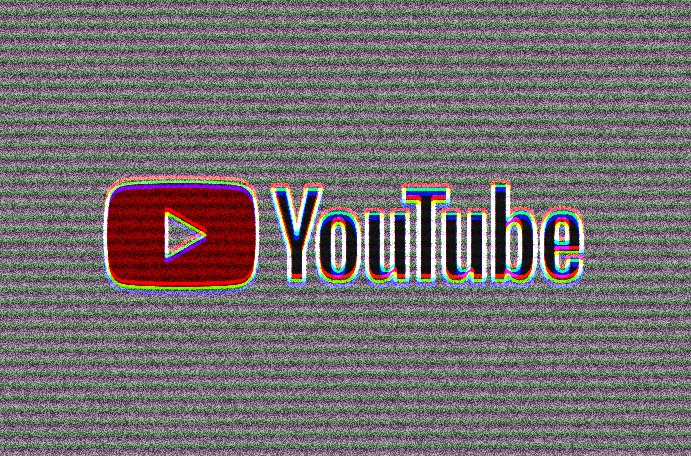




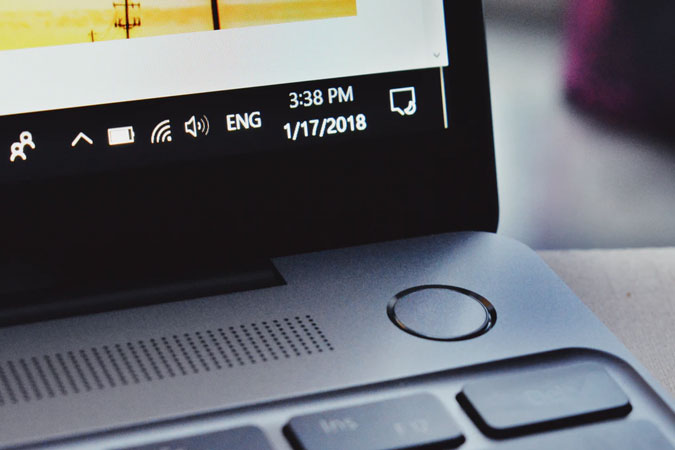
Спасибо!!! Помогли!